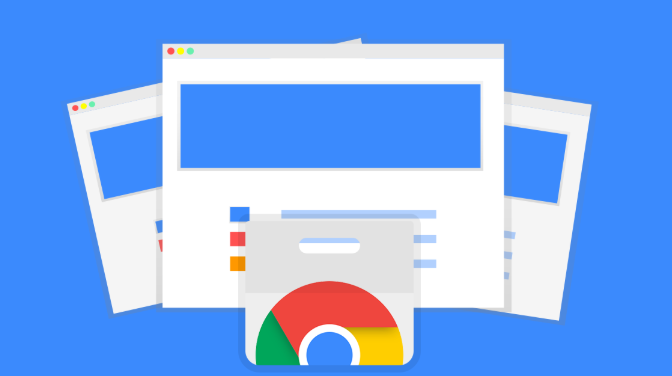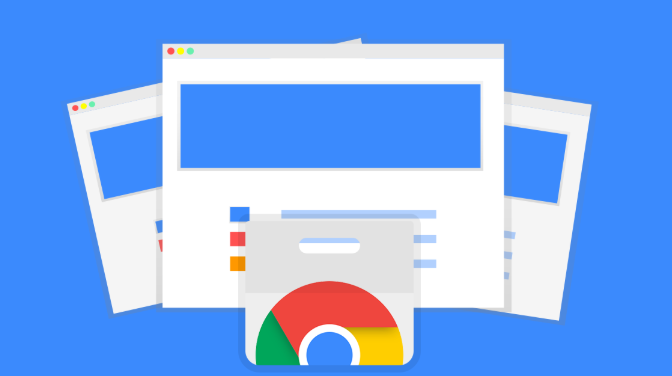
以下是关于Google Chrome浏览器下载速度慢网络设置调整的教程:
1. 启用多线程下载功能
- 在地址栏输入`chrome://flags/enable-parallel-downloading`,点击“启用”后重启浏览器。此功能将单个下载任务拆分为6个线程并行处理,实测1GB文件下载速度提升约50%,但需注意部分服务器可能限制多线程(建议测试不同资源验证效果)。
2. 检查网络连接稳定性
- Windows系统:右键点击任务栏网络图标→选择“网络和Internet设置”→点击“网络疑难解答”自动检测问题。
- macOS系统:点击Wi-Fi图标→进入“网络偏好设置”→点击“诊断”运行网络检测。
- 移动端:进入设备“设置”→“Wi-Fi”→断开并重连网络,或尝试切换至其他可靠网络。
3. 优化浏览器与系统设置
- 关闭后台应用:按`Ctrl+Shift+Esc`打开任务管理器,结束多余进程(如P2P软件、云存储同步服务),释放带宽和CPU资源。
- 调整Chrome参数:进入设置→“高级”→“系统”,关闭“继续运行后台应用程序”选项,减少后台占用。
- 禁用扩展程序:访问`chrome://extensions/`,禁用广告拦截、代理类插件(如AdBlock),避免冲突或资源占用。
4. 使用第三方工具加速下载
- 迅雷离线下载:复制下载链接至迅雷新建任务,启用云加速功能突破带宽限制,完成后取回本地文件安装。
- IDM多线程下载:安装Internet Download Manager(IDM),粘贴链接后自动启用32线程下载,适合大文件分块加速。
5. 切换高速镜像站点
- 访问国内高校镜像站(如`https://mirrors.tuna.tsinghua.edu.cn/help/google-chrome/`),选择对应系统版本直接下载。清华大学等镜像站与Google官方同步更新,可绕过网络拥堵节点,显著提升下载稳定性。
- 使用阿里云开源镜像(`https://mirrors.aliyun.com/google-chrome/`),通过MD5校验确保文件完整性,避免因传输错误导致重复下载。
6. 清理缓存与DNS优化
- 清除浏览器缓存:点击右上角三点菜单→“更多工具”→“清除浏览数据”,选择“所有时间”并勾选“缓存图片和文件”,点击“清除”后重启浏览器。
- 更换DNS服务器:进入网络适配器设置,将DNS改为公共DNS(如Google的`8.8.8.8`或阿里的`223.5.5.5`),减少域名解析延迟,提升连接效率。